existentWooCommercemettre en placecatégoriséQuantité minimale de commandeImportant pour optimiser la gestion des stocks et assurer une expédition rentable. De nombreux marchands utilisent cette règle pour augmenter leurs ventes et leur rentabilité tout en rationalisant le processus d'achat et en réduisant le risque de petites commandes non rentables.
![Image [1] - Comment définir une quantité minimale de commande par catégorie dans WooCommerce (tutoriel le plus détaillé)](http://gqxi.cn/wp-content/uploads/2025/03/20250303143124605-image.png)
Cet article montre comment utiliser WooCommerce Min Max Quantity Le plugin définit des quantités minimales d'achat pour les catégories de WooCommerce. C'est la meilleure fa?on d'appliquer des règles de quantité et de limite de dépenses pour un produit ou une catégorie spécifique. Le plugin offre des options flexibles et conviviales pour définir des quantités de commande minimales et maximales, des étapes incrémentielles et des règles spécifiques aux catégories pour les boutiques WooCommerce à personnaliser.
![Image [2] - Comment définir une quantité minimale de commande par catégorie dans WooCommerce (tutoriel le plus détaillé)](http://gqxi.cn/wp-content/uploads/2025/03/20250303105947781-image.png)
Comment définir la quantité minimale de commande de WooCommerce par catégorie ?
WooCommerce Min Max Quantity PluginLa solution la plus pratique pour les marchands WooCommerce pour mettre en ?uvre des quantités minimales de commande par catégorie et d'autres règles avancées.
Avec la possibilité de définir des quantités de commande minimales et maximales, des contr?les d'étapes et même des règles spécifiques à une catégorie ou à un produit, ce plugin garantit flexibilité et précision dans la gestion de la stratégie de vente de votre boutique.
Outre les règles de restriction basées sur les catégories, il est possible d'appliquer d'autres règles, telles que des limites de dépenses minimales et maximales pour tous les produits, des restrictions au niveau du panier et des paramètres d'échelons de quantité pour les produits individuels, les catégories ou les étiquettes.
Ce plugin possède une interface conviviale et des fonctionnalités puissantes qui en font un outil complet pour améliorer l'efficacité opérationnelle et la rentabilité de votre boutique WooCommerce.
Suivez les étapes ci-dessous pour définir facilement la quantité minimale d'achat de WooCommerce par catégorie dans votre boutique :
étape 1 : Installer et activer le plugin WooCommerce Min Max Quantity
Le processus d'installation et d'activation du plugin est très simple :
1) Télécharger le fichier ZIP.
2) Allez dans le tableau de bord de WordPress et naviguez vers Plugins > Installer des plugins.
![Image [3] - Comment définir une quantité minimale de commande par catégorie dans WooCommerce (tutoriel le plus détaillé)](http://gqxi.cn/wp-content/uploads/2025/05/20250521092005204-image.png)
3. cliquez sur Télécharger le pluginSélectionnez ensuite le fichier ZIP sur votre ordinateur.
![Image [4] - Comment définir une quantité minimale de commande par catégorie dans WooCommerce (tutoriel le plus détaillé)](http://gqxi.cn/wp-content/uploads/2025/05/20250521092153115-image.png)
4. cliquez sur Installer maintenant.
![Image [5] - Comment définir une quantité minimale de commande par catégorie dans WooCommerce (tutoriel le plus détaillé)](http://gqxi.cn/wp-content/uploads/2025/05/20250521092225355-image.png)
5) Une fois l'installation terminée, allez à l'adresse suivante Tableau de bord WordPress > iThemeland > Licence.
![Image [6] - Comment définir une quantité minimale de commande par catégorie dans WooCommerce (tutoriel le plus détaillé)](http://gqxi.cn/wp-content/uploads/2025/03/20250303112610710-image.png)
6. ouvrir la page de licence iThemeland, remplir la clé de licence et cliquer sur Plugin d'activation.
![Image [7] - Comment définir une quantité minimale de commande par catégorie dans WooCommerce (tutoriel le plus détaillé)](http://gqxi.cn/wp-content/uploads/2025/03/20250303112617507-image.png)
étape 2 : Configurer les règles de quantité minimale de WooCommerce par catégorie
Après avoir activé le plugin, vous pouvez utiliser la fonction WooCommerce Min Max Quantity Le plugin définit et gère les quantités minimales de commande par catégorie et d'autres règles avancées.
Ensuite, la procédure d'application d'une règle de limitation de quantité pour une ou plusieurs catégories dans ce plugin sera décrite.
Définir des limites de quantités minimales pour toutes les catégories dans WooCommerce
Si vous souhaitez fixer des limites de quantité pour toutes les catégories de la boutique, vous devez d'abord vous rendre dans la rubrique iThemeland > Quantité Min Max.
![Image [8] - Comment définir une quantité minimale de commande par catégorie dans WooCommerce (tutoriel le plus détaillé)](http://gqxi.cn/wp-content/uploads/2025/03/20250303113226433-image.png)
Procédure d'exploitation :
1. cliquez sur Woo Min Max Quantité Plug-ins.
![Image [9] - Comment définir une quantité minimale de commande par catégorie dans WooCommerce (tutoriel le plus détaillé)](http://gqxi.cn/wp-content/uploads/2025/05/20250521092356542-image.png)
2. en conventionnel (armes) Faites défiler l'onglet vers le bas et trouvez la rubrique Restrictions de la catégorie Partie.
3. l'accrochage Activer la restriction de la quantité de la catégorie.
4. en Restriction de la quantité minimale (RQM) Saisissez dans le champ la quantité minimale que le client doit commander pour toutes les catégories.
5. cliquez sur Enregistrer les modifications d'appliquer les règles.
![Image [10] - Comment définir une quantité minimale de commande par catégorie dans WooCommerce (tutoriel le plus détaillé)](http://gqxi.cn/wp-content/uploads/2025/03/20250303113255356-image.png)
Exemple :
Par exemple, définissons la quantité minimale de commande par catégorie de WooCommerce à 5Cela signifie que lorsqu'un client commande un produit d'une catégorie, le nombre total de produits de cette catégorie doit être supérieur au nombre de produits d'une autre catégorie. 5.
Après application de cette règle, si un client visite le site et ajoute un produit au panier, il ne peut pas passer à la caisse s'il n'ajoute pas au moins un produit de chaque catégorie. 5 Pièces de marchandise.
En outre, le plugin affiche une notification au client pour l'avertir que la règle est en vigueur.
![Image [11] - Comment définir une quantité minimale de commande par catégorie dans WooCommerce (tutoriel le plus détaillé)](http://gqxi.cn/wp-content/uploads/2025/03/20250303113311440-image.png)
Fixer des limites de quantités minimales pour des catégories spécifiques
Si vous souhaitez définir une quantité minimale de commande pour une catégorie spécifique, vous pouvez suivre les étapes ci-dessous :
1. l'accès WordPress Tableau de bord > Produits > Classification.
2) Sélectionnez la catégorie à laquelle vous souhaitez appliquer la quantité minimale de commande ou créez une nouvelle catégorie.
3. survolez la catégorie et cliquez sur compilateur Options.
![Image [12] - Comment définir une quantité minimale de commande par catégorie dans WooCommerce (tutoriel le plus détaillé)](http://gqxi.cn/wp-content/uploads/2025/03/20250303113457923-image.png)
Dans la page Modifier la catégorie :
- Faites défiler vers le bas jusqu'à Quantité minimale maximale (MMCQ) (ajoutée par le plugin).
- commencer à utiliser Dépassement de la restriction de quantité (Dépassement de la restriction de quantité) Options.
- existent Restriction de la quantité minimale (RQM) pour définir la quantité minimale de commande pour la catégorie (par exemple, 10 pièces).
- Enfin, cliquez sur le bouton Mise à jour pour que la règle prenne effet.
![Image [13] - Comment définir une quantité minimale de commande par catégorie dans WooCommerce (tutoriel le plus détaillé)](http://gqxi.cn/wp-content/uploads/2025/03/20250303113607685-image.png)
Exemple :
Si la quantité totale commandée par le client dans la catégorie est inférieure au nombre de 10Le plugin affichera une notification rappelant au client que la condition doit être remplie pour que la commande puisse être finalisée.
![Image [14] - Comment définir une quantité minimale de commande par catégorie dans WooCommerce (tutoriel le plus détaillé)](http://gqxi.cn/wp-content/uploads/2025/03/20250303113624683-image.png)
Appliquer des règles de limitation de quantité à plusieurs catégories
Si vous souhaitez fixer des limites minimales de commande pour plusieurs catégories, vous n'avez pas besoin de visiter les pages des catégories une par une et d'ajouter des règles manuellement.WooCommerce Min Max Quantity Le plugin permet d'appliquer des règles à plusieurs catégories à la fois par le biais d'opérations par lots.
Procédure d'exploitation :
- spectacle (un billet) Action en bloc Tab.
- frappe (sur le clavier) Ajouter une règle Bouton.
![Image [15] - Comment définir une quantité minimale de commande par catégorie dans WooCommerce (tutoriel le plus détaillé)](http://gqxi.cn/wp-content/uploads/2025/03/20250303134924989-image.png)
Dans l'écran Ajouter une règle :
- commandant en chef (militaire) Sélectionner le type d'article (Sélectionner le type d'article) fixé à Catégorie.
- existent Sélectionner les catégories pour ajouter plusieurs catégories auxquelles la règle doit être appliquée.
- tique Ignorer les restrictions de quantité Options.
- mettre en place Restriction de la quantité minimale (RQM).
- frappe (sur le clavier) Ajouter une règle pour appliquer la règle.
![Image [16] - Comment définir une quantité minimale de commande par catégorie dans WooCommerce (tutoriel le plus détaillé)](http://gqxi.cn/wp-content/uploads/2025/03/20250303134942684-image.png)
Exemple :
Si vous voulez que le client soit en "Décor". répondre en chantant "Vêtements". Les commandes au titre de la catégorie doivent être supérieures à 6 il est nécessaire :
- existent Sélectionner les catégories en ajoutant le champ "Décor" répondre en chantant "Vêtements.
- existent Restriction de la quantité minimale (RQM) Remplir le 6.
![Image [17] - Comment définir une quantité minimale de commande par catégorie dans WooCommerce (tutoriel le plus détaillé)](http://gqxi.cn/wp-content/uploads/2025/03/20250303135004727-image.png)
Résultats :
Lorsqu'un client commande moins d'articles dans ces catégories que le nombre d'articles qu'il a commandés. 6 Lorsqu'ils le font, le plugin leur envoie une notification leur rappelant qu'ils doivent remplir cette condition pour que la commande soit terminée.
![Image [18] - Comment définir une quantité minimale de commande par catégorie dans WooCommerce (tutoriel le plus détaillé)](http://gqxi.cn/wp-content/uploads/2025/03/20250303135133794-image.png)
Autres fonctionnalités de WooCommerce Min Max Quantity Plugin
WooCommerce Min Max Quantity Le plugin possède de nombreuses fonctionnalités utiles qui aident les propriétaires de boutiques à créer une expérience d'achat transparente basée sur des règles, tout en optimisant les ventes et l'efficacité opérationnelle.
Voici quelques-unes des principales caractéristiques de ce plugin :
Définir des limites de montant pour les achats dans WooCommerce pour des catégories spécifiques
Ce plugin vous permet non seulement de fixer des quantités de commande minimales et maximales, mais aussi de définir des limites de consommation pour des catégories de produits individuelles afin de contr?ler plus précisément le comportement d'achat de vos clients. Par exemple, il est possible de définir une quantité de commande minimale et maximale pour les produits suivants électronique Catégorie Définition de la consommation minimale $100.
Cette fonction est particulièrement adaptée aux magasins disposant d'un large éventail de catégories de produits, car elle permet aux commer?ants d'adapter les règles de consommation à la rentabilité et aux besoins en stocks de chaque catégorie, ce qui améliore l'expérience des clients et l'efficacité opérationnelle des magasins.
![Image [19] - Comment définir une quantité minimale de commande par catégorie dans WooCommerce (tutoriel le plus détaillé)](http://gqxi.cn/wp-content/uploads/2025/03/20250303140224879-image.png)
Définition de règles d'échelonnement pour les produits, les catégories ou les quantités totales du panier
WooCommerce Min Max Quantity dans l'applicationRègle d'étapeCette fonction vous permet de contr?ler la quantité incrémentielle d'un produit qui peut être achetée. Par exemple, un produit peut être programmé pour être acheté uniquement en 3, 6 ou 10 Des quantités multiples sont achetées pour garantir que les clients achètent en gros ou répondent aux exigences en matière d'emballage.
Cette fonction est utile pour vendreProduits préemballés ou quantités en grosdes commer?ants est plus utile.
La règle de l'échelle peutapplication mondialeVous pouvez faire de même.Par catégorie ou produit individuelLa configuration offre une grande souplesse pour répondre aux besoins de stratégies de vente spécifiques.
![Image [20] - Comment définir une quantité minimale de commande par catégorie dans WooCommerce (tutoriel le plus détaillé)](http://gqxi.cn/wp-content/uploads/2025/03/20250303141707474-image.png)
Personnaliser les notifications sur les pages des produits ou du panier d'achat
WooCommerce Min Max Quantity Le plugin peut être personnalisé dansPage produit et page panierdes avis affichés pour garantir que les clients sont clairement informésLimites de quantité minimale/maximale, limites de consommation ou règles d'échelon.
Par exemple, il est possible de Notification Personnalisez le message dans l'onglet de sorte que lorsque le client ajoute moins que le nombre minimum requis d'articles, la page du panier affiche un message clair tel que :
"Cette catégorie requiert un achat minimum de 5 articles..
![Image [21] - Comment définir une quantité minimale de commande par catégorie dans WooCommerce (tutoriel le plus détaillé)](http://gqxi.cn/wp-content/uploads/2025/03/20250303142555699-image.png)
Notifications personnalisées pour améliorer l'expérience de l'utilisateur
Ces avis peuvent également être utilisésespace réservéPersonnaliser pour correspondre au style de la marque du site web, doncAméliorer la communication avec les clients et réduire les abandonsachatles tarifs et aider les clients à mieux comprendre les conditions d'achat.
rendre un verdict
En mettant en place des règles de quantité minimale d'achat par catégorie dans WooCommerce, vous pouvez créer unePlus efficace, plus rentable et plus réactif aux besoins des clientstout en veillant à ce que votre stratégie de vente soit alignée sur vos objectifs commerciaux.
Lien vers cet article :http://gqxi.cn/fr/35376L'article est protégé par le droit d'auteur et doit être reproduit avec mention.






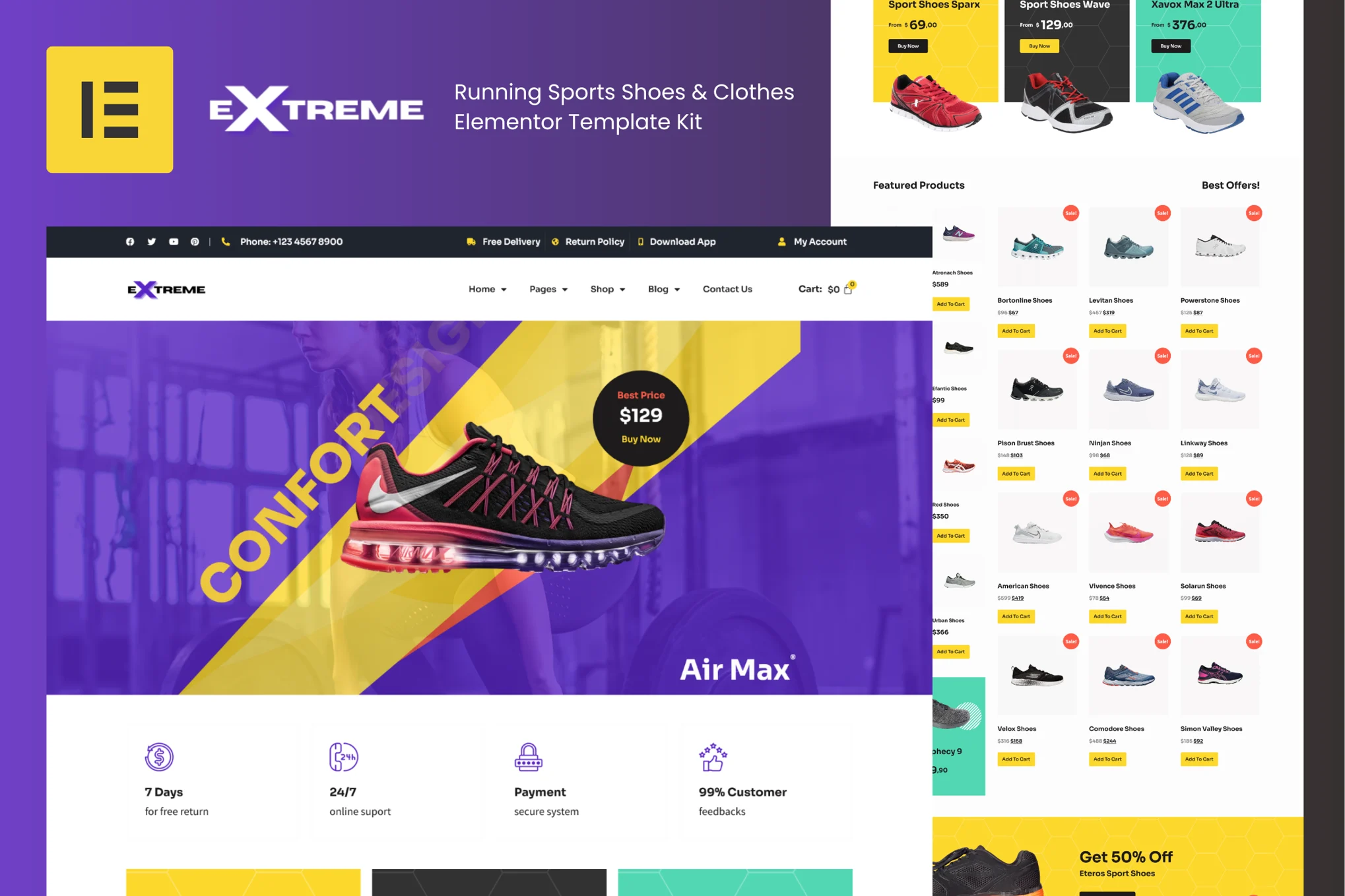

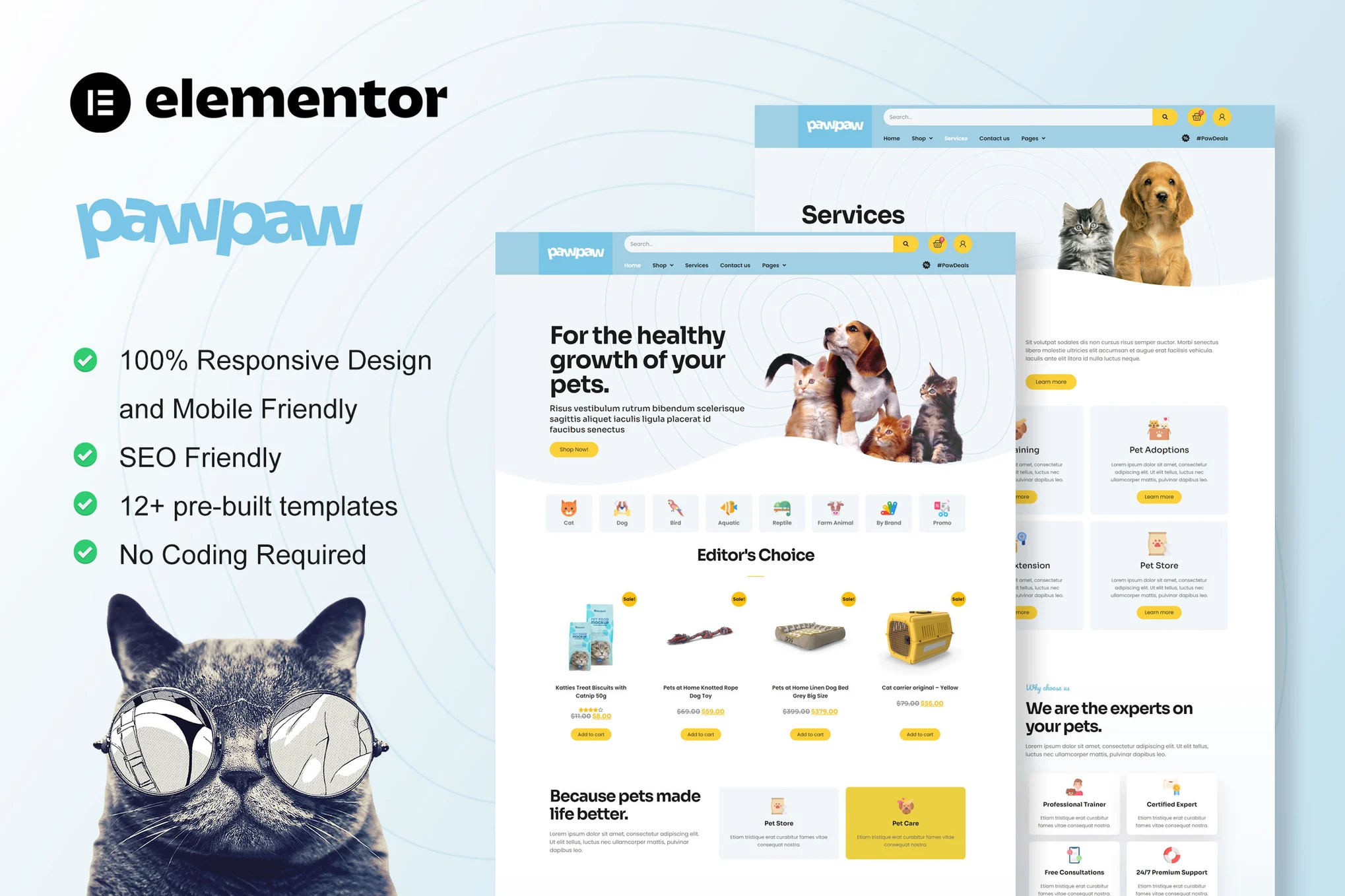
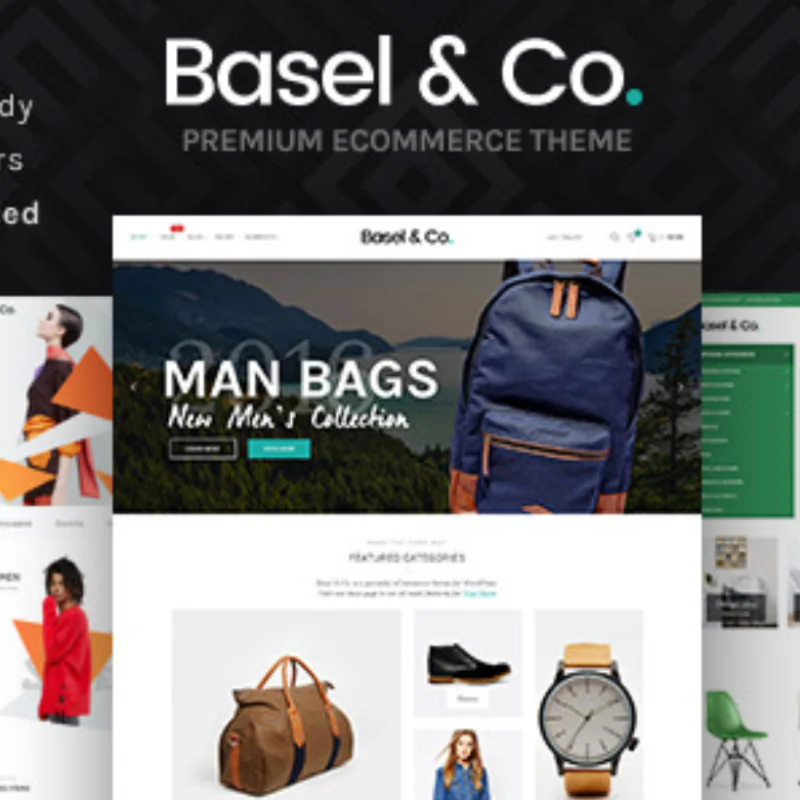















![Emoji[jingya]-Photonflux.com | Service professionnel de réparation de WordPress, dans le monde entier, réponse rapide](http://gqxi.cn/wp-content/themes/zibll/img/smilies/jingya.gif)






Pas de commentaires